Уведомляет ли TikTok, когда вы записываете экран??» Будучи одной из самых популярных платформ потокового видео в современную эпоху, многие пользователи наверняка задаются вопросом, возможна ли на TikTok запись экрана без уведомлений, отправляемых создателям. Если вы еще не нашли ответа на этот вопрос, мы рассмотрим его в этом посте.
Популярность TikTok очевидна. У него миллионы пользователей по всему миру. Люди так увлечены его использованием, поскольку он предлагает отличный контент, созданный разными людьми. Если вы увидели что-то интересное и хотите сохранить это, на ум, вероятно, придет запись экрана. Но, конечно, вас в какой-то момент беспокоит, уведомит ли платформа создателя или нет. Давайте обсудим эту тему подробнее по мере продвижения к каждому разделу этого поста.
Содержание: Часть 1. Обнаруживает ли TikTok запись экрана?Часть 2. Как записать запись TikTok без уведомления и водяных знаков на Mac/Windows?Часть 3. Как записать запись TikTok без уведомления на iPhone/iPad?Часть 4. Как записать запись TikTok без уведомления на Android?Часто задаваемые вопросы о записи экрана TikTok
Часть 1. Обнаруживает ли TikTok запись экрана?
Без лишних слов мы ответим на вопрос: «Уведомляет ли TikTok, когда вы записываете экран?» запрос в этом разделе статьи.
Вы будете рады узнать, что это «нет»! Создатели не будут уведомлены, даже если пользователи TikTok попытаются записать свои видео с экрана. Это будет то же самое, даже если вы используете любое устройство.
Теперь, когда мы уже знаем, что уведомления не отправляются создателям, когда пользователь пытается просмотреть контент для записи экрана, следующее, что вы, вероятно, примете в виду, — это то, как можно выполнить процедуру записи экрана. Хотя в Интернете было множество рекомендаций, опций и инструментов, вам может быть утомительно выбирать тот, который вы хотите использовать, особенно если вы хотите иметь выходные данные без водяных знаков. Многие программы записи экрана хороши, но большинство из них оставляют водяные знаки на записанных файлах. Итак, отвечая на вопрос «Уведомляет ли TikTok, когда вы записываете экран?» вопрос, мы также можем ответить на вопрос: «Какой инструмент записи экрана лучше всего использовать при съемке видео TikTok?» запрос. Что ж, давайте узнаем больше подробностей в следующей части!
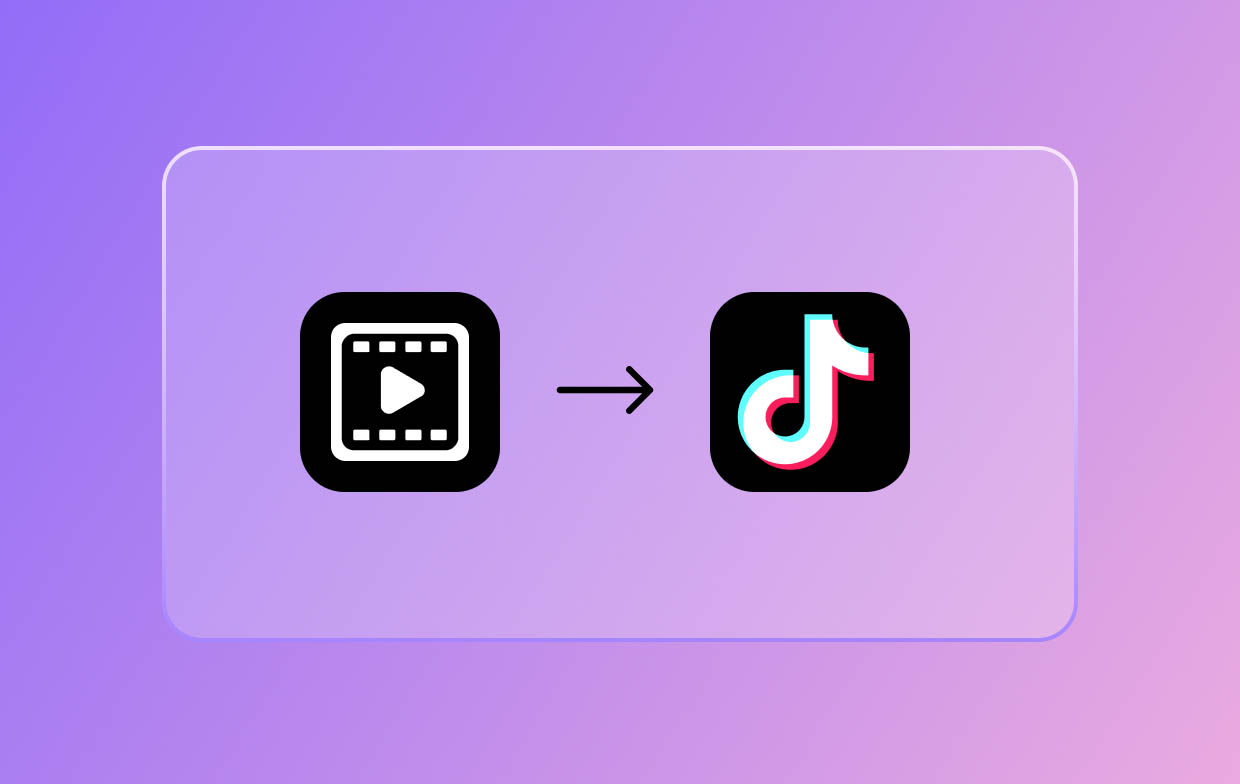
Часть 2. Как записать запись TikTok без уведомления и водяных знаков на Mac/Windows?
Вы всегда можете положиться на профессиональные программы, такие как iMyMac программа записи экрана относительно ваших потребностей в записи экрана. Захват не только экрана, но и веб-камеры и звук возможен через него. Вы можете выбрать предпочитаемую область записи и выбрать тип записываемого звука. Конечно, вы можете быть уверены, что выходные файлы записи будут максимально высокого качества и не будут содержать водяных знаков.
Используя это приложение, вы можете воспользоваться его замечательными функциями и возможностями. Доступны меню для редактирования и аннотаций в реальном времени, а также кнопки для паузы, перезапуска, создания снимков экрана или запуска веб-камеры при необходимости. Конечно, навигация по нему не будет проблемой, учитывая простоту интерфейса. Установка его на ваш компьютер не составит труда, поскольку он поддерживает как Mac, так и ОС Windows.
Получите бесплатную пробную версию прямо сейчас! Обычный Мак Mac серии M Получите бесплатную пробную версию прямо сейчас!
На этом этапе вы, конечно же, больше не задаетесь вопросом: «Уведомляет ли TikTok, когда вы записываете экран?» вопрос, но как можно легко записать видео TikTok с помощью iMyMac Screen Recorder. Ознакомьтесь с шагами ниже!
- Установите приложение на свой компьютер, а затем запустите его. Выберите «Видеорегистратор» в главном интерфейсе.
- Решите, записывать ли только экран или веб-камеру и звук. Далее необходимо выбрать используемую область записи.
- Выберите тип звука, который вы хотите записать, в меню настроек звука.
- Продолжайте нажимать кнопку «Начать запись» и после завершения нажмите красную кнопку «Стоп».

Вскоре записанный контент TikTok (без водяных знаков) должен быть у вас на компьютере!
Часть 3. Как записать запись TikTok без уведомления на iPhone/iPad?
К счастью, мы смогли сразу же решить вопрос «Уведомляет ли TikTok, когда вы записываете экран?» вопрос из предыдущих частей этой статьи. Теперь мы перейдем к обсуждению того, как можно делать снимки экрана контента TikTok без уведомлений с помощью вашего iPhone или iPad.
На айфонах
Пользователь iPhone может воспользоваться встроенным устройством записи экрана. Ему просто нужно убедиться, что функция добавлена в центр управления. Когда контент TikTok открыт, можно просто нажать на это меню записи, и запись начнется!
На iPad
QuickTime Player понадобится при попытке записи контента TikTok на iPad.
- Через кабель, подключите свой iPad к Mac.
- Запустите проигрыватель QuickTime. Нажмите «Файл», затем выберите «Новая запись фильма».
- В окне записи перед кнопкой записи нажмите небольшое раскрывающееся меню, чтобы выбрать свой iPad.
- Воспроизведите контент TikTok, который нужно записать, и нажмите «Запись». После этого коснитесь меню «Стоп».
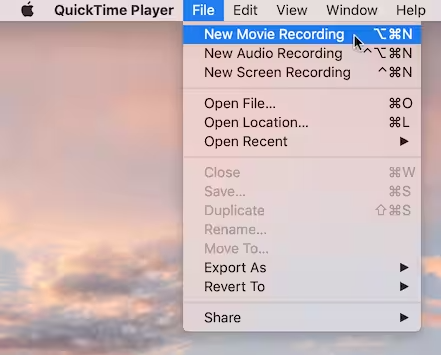
Часть 4. Как записать запись TikTok без уведомления на Android?
Знание того, как записывать видео TikTok на устройствах Android, также связано с основной темой этой статьи — «Уведомляет ли TikTok вас, когда вы записываете экран?». Мы также поделимся некоторыми подробностями в этом разделе.
Как и в случае с iPhone, большинство устройств Android также имеют встроенную функцию записи экрана. Пользователю просто нужно добавить эту функцию в меню «Быстрые настройки», чтобы к ней можно было легко получить доступ, когда он захочет начать захват целевого видео TikTok.
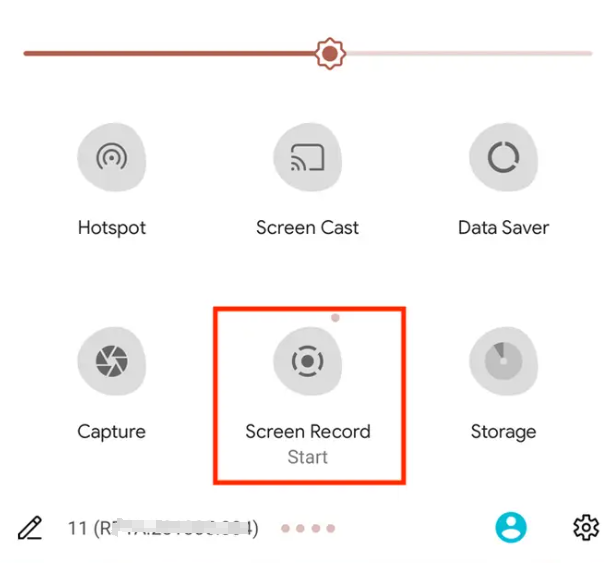
Часто задаваемые вопросы о записи экрана TikTok
- Можете ли вы узнать, делает ли кто-нибудь скриншот вашего TikTok?
Если кто-то не сказал вам об этом, вы не сможете узнать, делает ли кто-то другой скриншоты вашего контента в TikTok.
- TikTok уведомляет вас, когда вы сохраняете чье-то видео?
То же самое и с запросом, на который ранее был дан ответ: создателю не отправляется уведомление, когда экран пользователя записывает или сохраняет контент TikTok.
- Что произойдет, если вы запишите историю TikTok на экран?
Когда вы решите записать историю TikTok на экране, не должно возникнуть никаких проблем, поскольку создатели даже не будут уведомлены, когда вы это сделаете.



